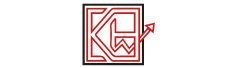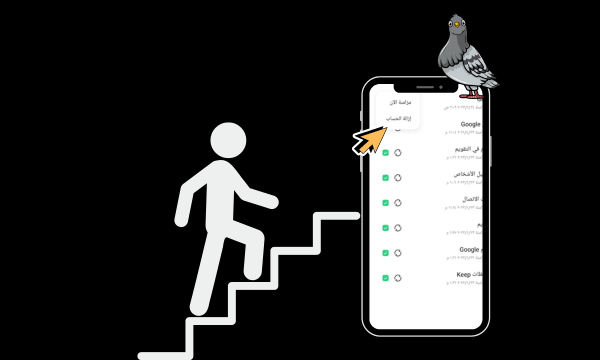يرغب الكثيرون في حذف الملفات الخاصة بهم سواء كانت صور أو ملفات صوتية أم غيرها من الملفات خوفاً من وقعها في يد شخص أخر والتلاعب بها أو حتى هؤلاء الراغبين في شراء هاتف آخر وترك هواتفهم؛ لذا إن رغبت في حذف الملفات الخاصة بك بشكل نهائي سوف نعرض عليك مجموعة من الطرق اختر منها ما يناسبك؟
 |
| حذف الملفات |
أين تذهب الملفات التي تم حذفها
الكثير من الأسئلة تخطر في ذهن الكثير من الناس عن موضوع أين تذهب الصور في حالة حذفها لنقوم بحذفها مرة أخرى وبشكل نهائي فإن كنت تعتقد أن حذفكِ للصور مرة ومرة أخرى يجعلها حذفت بشكل نهائي هذا الأمر مستحيل بل إن الصور والمحذوفات تلك تظل موجودة.
الملفات المحذوفة تخزن في الجهاز على هيئة أكواد مسار في مساحة الهاتف وبالتالي فهي عبارة عن مساحة فارغة من الذاكرة وهي لا تمحى تماماً بل من الممكن أن يتم استعادتها من جديد عن طريق بعض التطبيقات التي من الممكن أن تقوم بقراءة تلك الاكواد من جديد.
مسح كل الملفات
موضوع حذف الملفات سهل جداً ولكن نختص بالبيانات هنا الصور والفيديوهات لأن تلك الملفات ليست مرئية وفي حالة بيع الهاتف ورغبت في حذف الصور والملفات بشكلها النهائي فإن عليك وضع بيانات فوق البيانات القديمة حتى يتخلص الجهاز منها وبالتالي كتابة أكواد جديدة فوق الأكواد القديمة.
قم بتحميل الكثير من الصور والفيديوهات واحذفها مرة أخرى وقم بحذفها وتنزيل أخرى مكانها، كرر الخطوة مرتين لتختفي الأكواد الخاصة بالصور القديمة.
حذف الملفات من جذورها اندرويد
حذف الملفات من جذورها ليس أمر صعب على الإطلاق عليك أولاً تسجيل خروج من جميع الحسابات الخاصة بهاتفك حتى لا يدخل أحد لها بعد بيع هاتفك المحمول ومن ثم عمل ضبط مصنع للجهاز وتأتي الخطوة التالية وهي ملء الهاتف المحمول بالبيانات غير الضرورية حتى تحذف الأكواد القديمة لكي لا يسترجعها أحد من جديد ولعمل كل ذلك نتابع الخطوات التالي:
1. خطوة الخروج من كل الحسابات
تسجيل خروج من اعدادات جوجل اتبع الخطوات التالية:
- في البداية اسحب الشاشة من أعلى إلى أسفل واضغط على علامة الإعدادات الموجودة في الأعلى.
- تنبثق نافذة الإعدادات حيث يوجد مجموعة كبيرة من الخيارات، قم بالنزول للأسفل عند المستخدمون والحسابات واضغط عليها.
- يوجد مجموعة من الحسابات كالماسنجر و الواتساب و الجوجل وغيرها، أنقر على شاشة الهاتف على حساب جوجل.
- تجد الحسابات الخاصة بك سواء كان حساب واحد أو مجموعة من الحسابات.
- قم بالدخول على تلك الحسابات بالضغط ضغطة خفيفة عليها لتظهر مجموعة من الخيارات أضغط على العلامة باللون الأخضر والمكتوب عليها إزالة الحساب قم بالإزالة وهكذا مع كل الحسابات لتنتهي الخطوة الأولى وتأتي الخطوة الثانية.
2. ضبط المصنع للجهاز
للقيام بضبط مصنع الجهاز عليك اتباع الخطوات التالية:
- توجه بشكل مباشر لإعدادات الهاتف المحمول سواء من سحب الشاشة للأعلى أو من التطبيق نفسه.
- ابحث في الإعدادات عن الإدارة العامة واضغط عليها لتتمكن من حذف الملفات بشكل نهائي.
- توجد مجموعة من الخيارات اضغط على إعادة الضبط.
- هناك مجموعة من الخيارات اضغط على إعادة ضبط إمكانية الوصول كما هو موضح في الصور أمامك، هذا الخيار سيجعل كل البيانات والتطبيقات تحذف من عندك.
- في بعض الهواتف تختلف إعدادات ضبط المصنع قم بالبحث عنها في خانة البحث الخاصة بك.
- يطلب منك إدخال رمز الهاتف في حال وضعك رمز حماية؛ لذا انتظر بضع من الوقت حتى تتم العملية.
3. ملئ الهاتف بالبيانات
في تلك الخطوة يجب توافر جهاز كمبيوتر لنتمكن من تكملة تلك الخطوة تأتي مراحل الخطوة كالتالي:
- في البداية قم بفتح الهاتف الخاص بك ولكن لا تدخل أي بيانات خاصة بك بل قم بعمل تخطي للكل حتى يفتح الهاتف.
- قم بإيصال وصلة من الهاتف للكمبيوتر الخاص بك واملئ الذاكرة بالصور والأفلام حتى تمتلئ المساحة الداخلية.
- قم بعمل ضبط مصنع من جديد مرة أخرى ويفضل تكرار الخطوة مرة أخرى وأغلق الهاتف لتستعد لإعطاءه لأي شخص دون الخوف من عملية السرقة أو غيرها لأنه لو افترضنا أنه يرغب في استعادة بياناتك فلن يجد إلا البيانات التي وضعناها.
حذف الملفات نهائيا و بأمان حتى لا يسترجعها احد
حتى تتمكن من حذف الملفات لجهاز الكمبيوتر الخاص بك ولكن بطريقة سريعة سوف نعرض عليك مجموعة من البرامج التي تقوم بعمل حذف لكل الملفات ومن تلك البرامج:1) WipeFile
البرنامج واحد من البرامج القديمة وأكثرها دعم لجهاز الكمبيوتر كما أنه الأكثر دعماً لخوارزميات الكتابة يتميز بتقديمه طرق مختلفة جداً لحذف البيانات.
أختر ما يناسبك منها كما يعطيك مجموعة من الخيارات من بينها حذف للمجلدات والملفات معاً بالإضافة لدعم كامل للغة العربية والتحويل بينها وبين اللغات الأخرى.
تستطيع وضع زر الفارة على الطريقة التي تختارها في الحذف وسيتم عرض شرح لكيفية الحذف.
قم بالضغط هنــــــــــــــــا حتى تتمكن من تحميل البرنامج
2) TweakNow SecureDelete
البرنامج سهل جداً وواجهة المستخدم الخاص به لا تحتاج لأي جهد أو عناء كما أنها واضحة جداً فعلى سبيل المثال:
- فعندما ترغب في إضافة أي ملف لقائمة الحذف سوف تقوم بالضغط على Add File.
- زر Add Folder تستطيع أن تحذف به الكثير من المجلدات بضغطة واحدة.
- Remove وهو الزر الخاص بالحذف بشكل نهائي من قائمة الحذف.
- من بين الأزرار التي تجعلك تختار طريقة الحذف هو خيار Option إذ يعرض عليك مجموعة من الخوارزميات وأنت تختار فيما بينها.
البرنامج يتميز بالعديد من المميزات الأخرى من بينها حذف الملفات الموجودة على سلة المحذوفات بشكل نهائي وبالتالي لا داعي للقلق بشأن استرجاع الملفات المحذوفة منها كما أنه لا يؤثر على سرعة الجهاز ولا على أداء وظائفه ولكن به عيب واحد أنه يستغرق وقت طويل جداً في الحذف وهذا يرجع لحجم البيانات المحذوفة.
يمكنك تحميل البرنامج من هنــــــــــــــا.
3) HardWipe
هو برنامج رائع لحذف الملفات والمجلدات بطريقة نهائية وله العديد من المميزات الرائعة من بينها:
- البرنامج مجاني للغاية ولكن هناك بعض المميزات البسيطة على النسخة المدفوعة من البرنامج إذ أنها تدعم استعمال النسخ المحمولة لذا إن رغبت فيها قم بالدفع لهم واحصل عليها.
- البرنامج يدعم حذف البيانات من كل من المجلدات الداخلية والملفات المحذوفة والأقراص الصلبة والذاكرة الداخلية.
- يمكنك حذف سلة المهملات الخاصة بالجهاز بعد تنظيفها أي لا عودة للبيانات مرة أخرى في حالة نيتك في بيع الجهاز.
- البرنامج يدعم مجموعة من الخوارزميات الخاصة بحذف البيانات.
تستطيع تحميل البرنامج من هنــــــــــــــا.
4) File Shredder
البرنامج الأكثر اماناً في حذف البيانات، لديه واجهة مستخدم تشبه نظام الويندوز xp كما يحتوي على خمس خوارزميات يخيرك البرنامج فيما بينها أختر ما يناسبك كما أن واجهة المستخدم الخاصة به سهلة للغاية.
في النهاية قم بإبقاء واحد من تلك البرامج موجودة في نسخة جهازك حتى إن قمت بعمل حذف أو خلافه يعمل على الحذف بشكل نهائي.
قم بتحميل هذا البرنامج من هنــــــــــــا.